制作kindle原生系统下的mobi格式词典
1、下载安装好Python环境后还需设置环境变量
2、假如Python安装在D盘,检查D盘是否有 “Python27” 这个文件夹,没有则表示Python没有安装成功
3、以WIN7系统为例,右键“计算机”,依次找到 属性--高级系统设置--高级--环境变量--变量--PATH
选中PATH,点击“编辑”

4、如果变量值本来是空白的,直接输入 D:\Python27
如果里面已经填有路径,在变量值的末尾输入 ;D:\Python27
•(注意分号)
输入完毕后依次点击“确定”保存,返回桌面

5、在WIN7开始菜单的搜索栏中输入 CMD ,找到后打开之
6、在命令提示符中输入 python
出现如图所示文字表示Python环境变量设置成功

1、安装好StarDict
2、在D盘根目录新建文件夹,命名为 1
3、将百度网盘下载的两个工具(tab2opf.py以及mobigen.exe)放至文件夹1中
4、将词典原文件(dict,idx,ifo)放至文件夹1中
• 如遇到有的词典原文件后缀dict后还有一个dz,形如“****.dict.dz”
将dz重命名为gz,并用7-zip软件解压,得到 ****.dict
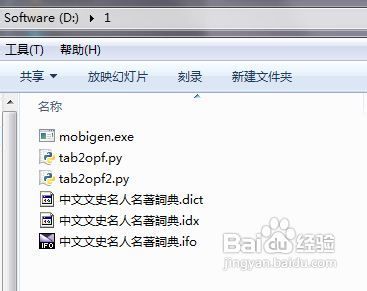
5、在StarDict的安装目录里找到stardict-editor.exe打开
6、选择“DeCompile/Verify”,点击“Browse...”,找到D盘的文件夹 1
选择 1 中后缀为 .ifo 的文件打开
点击右下角的“Decompile”
出现如图提示表示成功

7、按 一 中的第5步打开命令行提示符(CMD)
输入 D: 回车
输入 cd 1 回车
输入 python tab2opf.py -utf 中文文史名人名著詞典.txt 回车(注意中间的空格)
耐心等待程序运行完毕
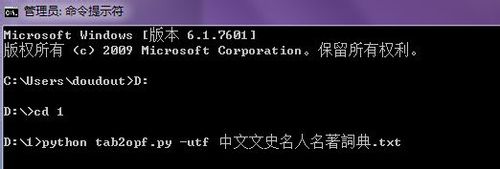
8、找到D:/1文件夹中后缀为 .opf的文件(示例中为 中文文史名人名著詞典.opf )
使用记事本程序打开它
注意图中黄色标记的部分
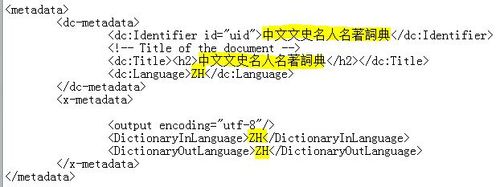
9、<dc:Identifier id="uid">词典的名字</dc:Identifier>
<dc:Title><h2>词典的名字</h2></dc:Title>
<dc:Language>词典的语言</dc:Language>
<DictionaryInLanguage>输入的语言</DictionaryInLanguage>
<DictionaryOutLanguage>输出的语言</DictionaryOutLanguage>
10、按照对应词典修改上述黑色斜体部分
词典的语言一般不用改
关键在于输入和输出的语言,示例中因为是全中文的词典,输入输出都为中文所以全是ZH
如果是英汉词典,输入为英语 en-us,输出为汉语 ZH
同理日中词典,输入为日语 ja,输出为汉语 ZH
(具体某种语言对应的英文简称,可以通过Mobipocket Creator这个软件试验出来,这里不赘述)
11、修改完毕后,选择 “文件”--“另存为”,文件名不要改,在“编码”里选择“UTF-8”,然后点击“保存”

12、在文件夹 1 中,将刚刚修改好的 .opf的文件单击拖动到mobigen.exe上
耐心等待程序运行完毕(遇到较大的词典会有很长时间没有反应,请耐心等待)
程序运行完毕会自动关闭窗口,在文件夹 1 中就生成了我们需要的mobi词典
13、上步中不会拖动覆盖的也可以通过命令行提示符来运行mobigen.exe
打开命令行提示符,
输入 D:
输入 cd 1
输入 mobigen.exe ****.opf (****对应你的词典名称,注意空格)